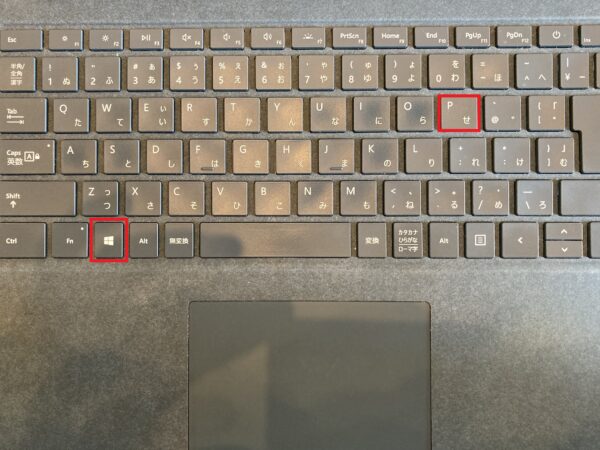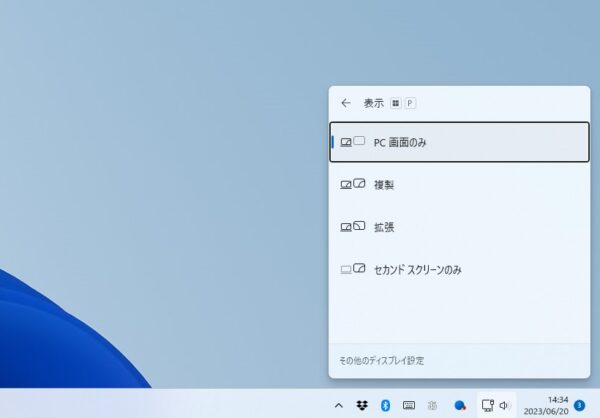作成日:2023/06/20
(更新日:2023/06/20)

2画面でパソコンを使っている人「仕事でパソコンを使っています。Windows11のパソコンを2画面で使っているのですが、液晶がおかしくなってしまいました。ショートカットでディスプレイ設定の切り替えをする方法について、パソコンが苦手な私でもわかるように教えてください。」
こういった疑問に答えます。
本記事のテーマ
ディスプレイの切り替えショートカットキーは?【Windows11】




記事の信頼性

300社ほどの企業のパソコンサポートを担当していました。
今ではパソコン修理会社を設立して、年間1,000台以上のトラブル対応を行っております。
この記事から得られる事
Windows11のパソコンで、ディスプレイ設定を切り替えるショートカットキーについて解説します。
【スタートボタン+P】でディスプレイ設定を切り替えることができます。
今回はWindows11のパソコンで、ディスプレイ設定をショートカットキーで変更する方法について紹介します。
・マルチディスプレイを使っている方。
・ディスプレイ設定を変更したい方。
マルチディスプレイのメインディスプレイを変更する方法【Windows11】
【前提条件】
・この方法はWindows11での手順です。
・手順の途中で「このアプリがデバイスに変更を加えることを許可しますか?」と表示される場合があります。その際は「はい」を選択してください。
【手順】
①キーボードの「Windowsマーク(スタートボタン)」を押しながら「P」を押すと画面右下に切り替え項目が表示されます
「スタートボタン」+「P」を押す毎に、ディスプレイ設定が変更されます。